Verhalten:
Nach dem Umbenennen des Servers, auf welchem die DocuWare Server installiert sind, starten die Dienste der Servermodule nicht mehr korrekt.
*Hinweis: Das Umbenennen des DocuWare Servers ist nicht Teil des Standard Supports, falls Sie also Unterstützung benötigen bitten wir Sie sich an Ihren DocuWare Partner bzw. unser Professional Services Team zu wenden (professional.services.emea@docuware.com).
Lösung:
Der Namen des Rechners wird in den Einstellungen der Servermodule gespeichert, wodurch auch hier Änderungen nötig werden. Anhand dieses Artikels soll beschrieben werden, wo genau der Name geändert werden muss, damit diese Dienste wieder lauffähig sind. In unserem Beispiel gehen wir davon aus, dass alle Servermodule auf einem Rechner installiert sind.
Falls Sie eine verteilte Installation haben, so ist nur die Config-Datei sowie der Tabelleneintrag des betreffenden Servermoduls zu ändern. Weiterhin gehen wir von einer MySQL-Datenbank aus, weshalb wir für den Zugriff das MySQL Control Center verwenden. Bei anderen Datenbanken ist mit der jeweiligen Management-Konsole identisch zu verfahren.
- Falls Sie den Namen des verwendeten Servers nicht wissen sollten, so klicken Sie rechts auf den Arbeitsplatz und gehen Sie auf Eigenschaften. Gehen Sie auf die Registerkarte Computername und markieren Sie dort den Namen des Servers und drücken Sie Strg + C. In unserem Beispiel steht hinter dem Computer noch ein Domänenname, der hierfür allerdings nicht verwendet werden soll.

- Öffnen Sie die Management Console und wechseln Sie dort in der Datenbank DWSystem auf die Tabelle DWMachineID. Ändern Sie dort im Feld machine_name den eingetragenen Namen ab, indem Sie das Feld markieren und mittels Strg + V den Eintrag kopieren.

- Wechseln Sie danach in die Tabelle DWServer und ändern Sie die Namen bei allen Servern in der Tabelle in den Feldern name, connection und settings.

Um Änderungen im Feld settings durchzuführen, muss doppelt darauf geklickt werden. Danach sollte die Änderung des Namens sowohl in name als auch in internalCommunication durchgeführt werden.

- Öffnen Sie die Konfigurations-Datei des Authentication Servers (DWAuthenticationServer.exe.settings) mit einem Texteditor. Diese Datei finden Sie im Programmverzeichnis des Servers (Bsp.: C:\Program Files (x86)\DocuWare\Authentication Server\). Ändern Sie den Namen des Servers in der Sektion AuthenticationServer und Connection.

- Öffnen Sie dann nacheinander die folgenden Dateien mit einem Texteditor und ändern Sie dort jeweils den Namen des Servers in der Sektion Authentication Server um. Diese Dateien finden Sie im Programmverzeichnis des Servers (Bsp.: C:\Program Files (x86)\DocuWare\<ServerName>).
DWContentServer.exe.settings
DWWorkflowServer.exe.settings
DWThumbnailService.exe.settings
DWNotificationServer.exe.settings
DocuWare.Bpw.settings

Diese Änderungen sollen auch in den folgenden Dateien übernommen werden:
C:\Program Files (x86)\DocuWare\Web\Platform\bin\DocuWare.Platform.Web.dll.settings
C:\Program Files (x86)\DocuWare\Web\Settings\bin\DocuWare.WAFServices
- An allen installierten Clients müssen Sie nacheinander die untenstehenden Dateien aufrufen und dort ebenso den Namen des Servers in der Sektion Authentication Server ändern.
DocuWare.Administration.exe.config (im Verzeichnis des AdminTool) - Starten Sie nun die Dienste der DocuWare Server. Unter Umständen kann es zu diesem Zeitpunkt noch zu Fehlern kommen. Melden Sie sich am Administrationsprogramm an.
An den folgenden Stellen steht noch der alte Hostname und sollte geändert werden:
- Data Connections
DocuWare System > Database Connections > Content > Connection Parameters > Database Server Name >[Anpassen]
DocuWare System > Database Connections > Authentication > Connection Parameters > Database Server Name >[Anpassen]
DocuWare System > Database Connections > Logging > Connection Parameters > Database Server Name >[Anpassen]
DocuWare System > Database Connections > Notification > Connection Parameters > Database Server Name >[Anpassen]
DocuWare System > Database Connections > Notification backup> Connection Parameters > Database Server Name >[Anpassen]
DocuWare System > Database Connections > Thumbnail> Connection Parameters > Database Server Name >[Anpassen]
DocuWare System > Database Connections > Workflow Engine> Connection Parameters > Database Server Name >[Anpassen] -
Web Connections
Passen Sie bitte die Webverbindungen wie folgt an: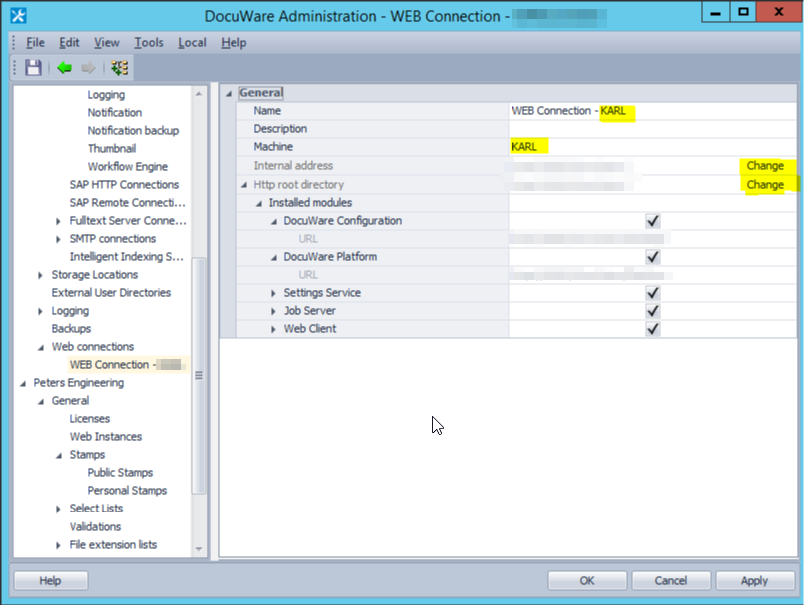
Starten Sie nun die Dienste der DocuWare Server neu und melden Sie sich probeweise von den Arbeitsstationen sowohl am DocuWare Client als auch am Administrations-Programm an.


